Proč prohlížeč "Chrome" stránku neotevře
Váš prohlížeč Google Chrome neotevře webovou stránku? Existuje mnoho možností, které mohou způsobit toto. Pokusme se pochopit možné příčiny a způsoby, jak je odstranit.
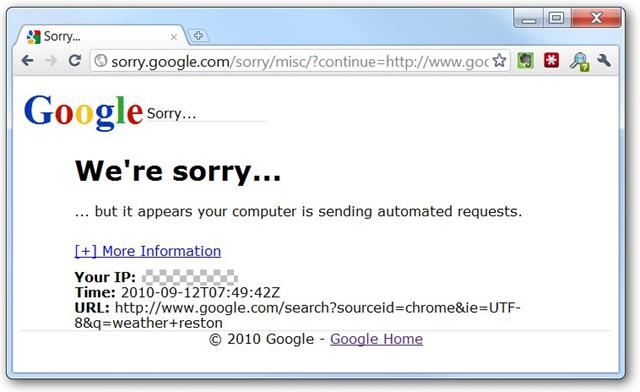
"Jako dva prsty"
Pokud internet nefunguje pro vás a Google Chrome stránky neotevře, důvody mohou ležet na povrchu. Nepřestávejte předčasně paniky a kopání nastavení. Zkontrolujte nejdůležitější a nejčastější možnosti, s nimiž se běžní uživatelé setkávají. Podívejte se na následující:
- Máte povolen internet? Nejběžnější a častější chyba. Než si myslíte, že prohlížeč je "krytý", ujistěte se, že je aktivní internetové připojení. Zvláště pokud dojde k problému po instalaci jakékoli aplikace, která také pracuje celosvětový web (například Skype).
- Proveďte virus test. Některé nebezpečné programy mohou blokovat přístup k Internetu.
- Pokuste se otevřít webové stránky z jiného prohlížeče, abyste se ujistili, že počítač funguje.
Restartujte počítač
Takže, žádná z výše uvedených možností vám nepomohla a stejně jako předtím Google Chrome stránku neotevře. Existuje několik způsobů, jak tuto chybu opravit. Nejdříve se pokuste smazat cookies. Chcete-li to provést, klikněte v pravém horním rohu prohlížeče na tlačítko nastavení. V zobrazené nabídce vyberte možnost "Nastavení". Na otevřené kartě přejděte obrazovku dolů a klikněte na "Zobrazit rozšířená nastavení". V pododstavci "Osobní údaje" stiskneme tlačítko "Vymazat historii ...". Zaznamenáváme všechny položky, s výjimkou uložených hesel a dat pro automatické dokončení, historii smazat celou dobu, a to nejen za poslední hodinu. Poté se snažíme jít na libovolnou stránku na Internetu. Stále nepomáháte? Pak je čas myslet hlouběji na to, proč Google Chrome neotvírá stránky.
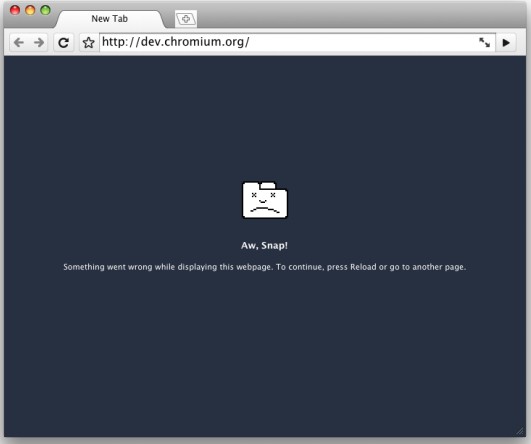
Zkratka
Faktem je, že všechny programy provádějí změny v registru počítače bez znalosti uživatele. Váš prohlížeč by se tedy mohl pokusit provést nějaké aktualizace v osobním počítači. Pokud jste ještě nezjistili, proč "Chrome" stránku neotevře, zkuste tuto možnost změnit:
- Klepněte pravým tlačítkem myši na zástupce a přejděte na část "Vlastnosti". Tam přepněte na "štítek".
- V poli "Pracovní složka" přidáme klíč "- no-sandbox". To znamená, že byste měli mít něco podobného: "" C: Program Files (x86) GoogleChromeApplication "- bez pískoviště".
- Klikněte na tlačítko Použít a OK.
- Kontrolujeme výkon.
Pokud předchozí položka nepomůže a "Google Chrome" stránku neotevře, vrátíme se zpět a namísto "--no-sandbox" předepisujeme "- user-data-dir =" c: \\ NewProfile "". Znovu kontrolujeme. Pokud vám tato metoda pomohla, pravděpodobně je zdroj problému skrytý v nastavení účtu.
Poslední možnost
Takže váš prohlížeč Google Chrome stránku neotevře. Jdeme na místo nastavení prohlížeče. Chcete-li to provést, vyhledejte soubory a složky a najděte položku User DataDefault. V této složce musíte najít soubor Předvolby. Musíme jej přejmenovat nebo smazat. Před tím však nezapomeňte vytvořit záložní kopii přidáním do archivu. Nejprve se pokuste jej přejmenovat, pokud to nepomůže, zkuste to smazat. To je všechno. Váš prohlížeč by měl žít se všemi kartami a hesly, stejně jako s aktivním účtem.
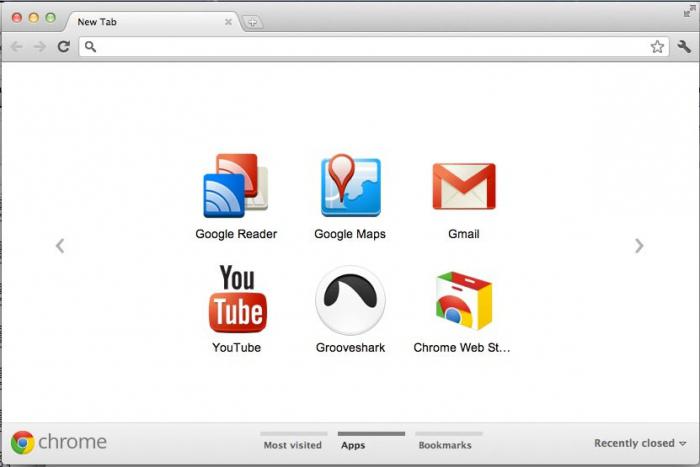
I když to nefunguje, zkuste tento soubor vyhledat v adresářích administrátora uživatele a vymazat ho. Pokud vám to nepomohlo, pak poslední (radikální) způsob, jak problém vyřešit, je přeinstalovat prohlížeč. Ale nezoufejte. Pokud jste horlivým příznivcem používání prohlížeče Google Chrome, máte s největší pravděpodobností v účtu Google synchronizaci, takže po přeinstalaci všech dat budou uložena a převedena do nové verze. Pokud je to zvykem, možná je na čase zkusit něco nového.